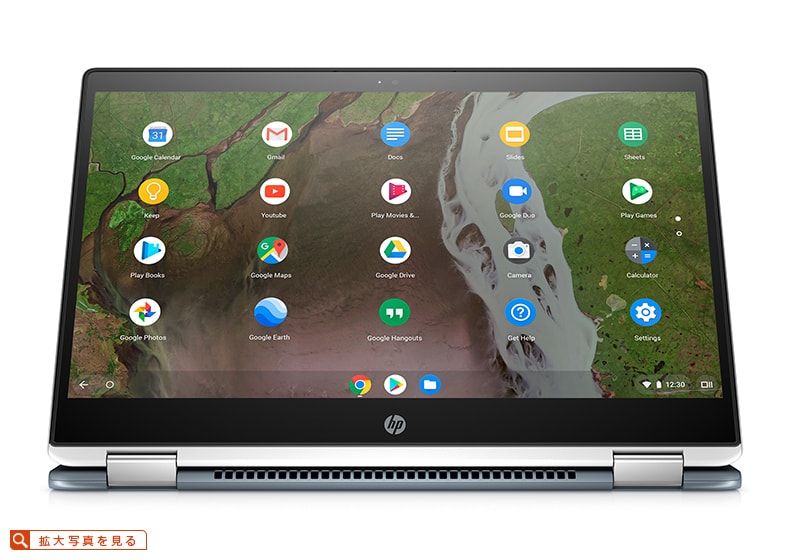ChromeBookが面白い!(追記一応完了)
- admin
- 2019年10月8日
GoogleがLinuxを用いて開発しているChrome OSを搭載したノートまたはデスクトップのパーソナル・コンピューターが市場に投入されて7年ほど経ちますけれども、2019年から市場に投入されたパソコンはDebianのソフトがGUIで動くようになり、面白くなってきました。
もともとは、ブラウザのChromeでアプリを動かすようなものでしたがまず、Androidのアプリが動作するように改良、次いで昨年の半ばにLinuxを動作させるように改良すると発表しました。それぞれのOSのGUIアプリケーションがシームレスで動作するというのが一番面白いところです。
搭載可能なLinuxはDebian(β版)で、ボタンをクリックすると30秒でインストール出来ます。大変面白いのは、DebianのGUIアプリがデスクトップ環境にしなくても、シームレスに動作するということです。日本語化と日本語変換ソフト、それに好きなフォントをインストールすれば、試した結果では問題なく動作します。詳細については、後ほど投稿します。
LibreOfficeとかGimpその他のソフトも動作するので、事務用ノートパソコンとして使えるほか、AtomとかVisualStudioCode、Pycharmなどをインストールすれば、開発ワークステーションとしても使えます。
ただし、ヨドバシカメラなど一部の量販店では、顧客に展示して説明することはないとのことです。「風変わりな」パソコンのため、お客さんがつまずいて、抗議が絶えないからというのが、その理由です。
さて、ChromeBookを購入した時になすべきことは
➀Linuxのβ版をデフォルトで「使わない」の設定にしているのを、「使う」にしてLinux(Debianの9.X)をインストールすること。これは、数分で終わりました。画面下の時計の部分をマウスでクリックすると、歯車が表示されるののでそこをクリックすれば、「使う」設定に出来ます。
②Debianのターミナルを起動することができるようになるので、日本語化を行います。いろいろな方法がありますがサイト管理者は、Webプログラミング入門のこちらが簡単で問題なく日本語化が出来ました。
③併せて、日本語を入力するため、sudo apt install aptitudeでaptitudeをインストールしておき、sudo aptitude install fcitx fcitx-mozcとやります。日本語入力環境の設定はfcitx-autostartを動かしておいて、fcitx-configtoolと打つと設定画面がシームレスに表示され、一番上が英語の設定になっているので、「+」で日本語を追加し、「↑」で一番上に持ってきます。英語の設定は「-」で削除するのが良いかも知れません。
④あとは、sudo aptitude gimpとかでGUIアプリをインストールすると、X Windosの設定がしてあるようで、シームレスに起動してくれます。Chromeもppaを探してaptitudeでインストールすれば、シームレスに動作します。ただし、synapticなどのGUIソフトは何故か、X Serverに接続できませんと言われて起動出来ません。
さて、CinnamonとかMate、Xfce、Lxdeなどのデスクトップ環境もインストールできるようですが、Server Worldのこちらを参考にしたんですが、デフォルトで組み込まれているX Server環境とバッティングするのかどうか、通常のデスクトップ画面になりません。startxでは失敗するし、startxfce4、startlxdeだとメニューパネルのみが画面真ん中に表示されます。
シームレスにソフトが動作するというのが売りなので、普通のデスクトップ画面にならなくてもいいんですが、メニューパネルが画面の中央に表示されるのは困ります。取り敢えず、最後に印刷環境の設定ですが、これはcupsをインストールして、chromeでlocalhost:631で設定できます。しかし、手持ちのプリンターのドライバーは表示されないので、プリンター各社がドライバーを公開していないとインストールは出来ないようです。Brotherはサポート対象外ですが、ドライバーを公開しているので、簡易インストーラーまたはdpkgでインストールすれば、ドライバー一覧の中に表示されます。
取り敢えずは、ここまでですがDebianがβ版であることと、β版Debianの詳細が分からないので、X Window Systemの状況がよく分かりません。

なお、最初はAsusの302Aを購入したのですが、2017年発売のものなので、ハードがLinuxに対応していないらしく、Linuxβ版を動かす項目は出てきません。裏フタを開けて、あるネジをとる必要があるとのこと。それがいやな場合は、開発モードにして、Croutonなるものをダウンロードし、Ubuntuをインストールする方法が公開されています。
それで、一度Xfceのインストールまで成功したのですが、Xfceのアプリが固まってどうしようもなくなり、強制シャットダウンしたら再起動した際に、インストールしたLinuxがなくなっていました。なので、すったもんだの末、アマゾンに返品し、返金してもらいました。
Asusのものでも、101PAなら、Linuxβ版を使用できるようです。2019年春以降に発売されたChromeBookないしChromeBoxなら大丈夫かと思いますが、日本の子会社に確認しておいたほうが良いです。Asus、Acer、HPがノートとデスクトップ(ChromeBox)を販売しています。
※なお、Windows 10でもWindow Subsystem for Linux(WSL)に、Windows版X Window Systemをインストールすれば、UbuntuのGUIソフトがシームレスに起動してくれるようです。